Win10右键菜单没有新建选项怎么办
- 浏览: 0
- |
- 更新:
在使用win10系统的时候,在右键菜单中发现没有新建功能,那么你知道怎么来解决,为此小编提供了详细的教程,根据教程可以轻松操作,感兴趣的小伙伴可以来阅读了解一下,让你轻松设置。
Win10右键菜单没有新建选项解决方法
1、通过快捷键【win+R】打开系统运行功能,输入【regedit】点击确定。
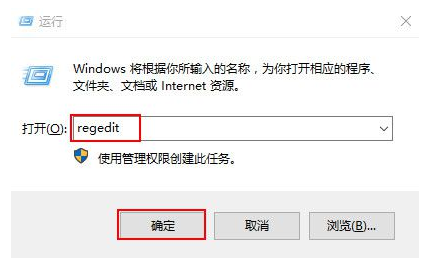
2、在打开的注册表编辑器窗口中,依次打开HKEY_CLASSES_ROOTDirectoryBackgroundshellexContextMenuHandlersNew,找到右侧的默认数值并双击打开。
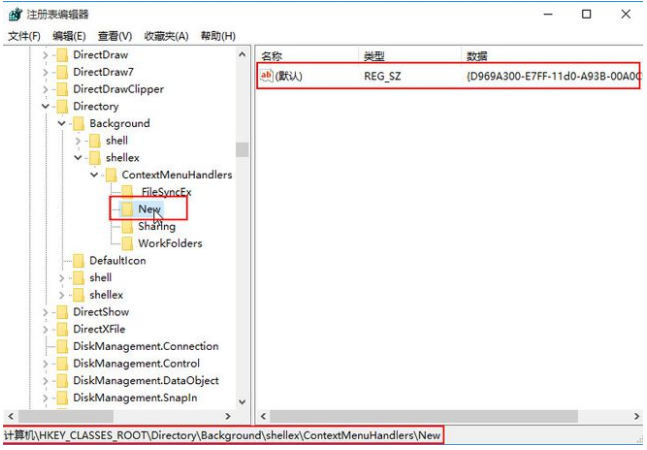
3、在打开的页面中,将数值数据更改为【{D969A300-E7FF-11d0-A93B-00A0C90F2719}】,然后点击确定进行保存。
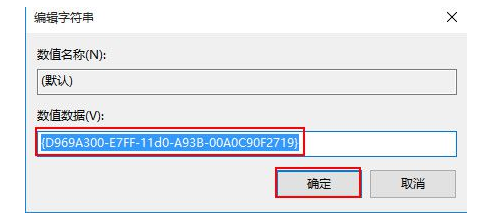
4、在回到桌面就可以看到恢复新建选项,如果还没看到的话,请重启一下电脑。
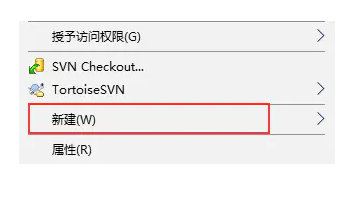
热门教程
- 1 win7 32位安装版
- 2 win7纯净版镜像64位
- 3 win7纯净版镜像32位
- 4 win7纯净版系统镜像iso
- 5 win7纯净版系统镜像32位
- 6 win7纯净版系统镜像64位
- 7 win7纯净版系统镜像
- 8 深度win7系统镜像
- 9 深度win7系统32位
- 10 深度win7系统64位


